Tener una copia de seguridad de su macOS es una excelente manera de ser proactivo en caso de que tenga problemas con su Mac. Al tener una copia de seguridad del sistema operativo, puede restaurar fácilmente el sistema operativo de su Mac o instalarlo en varios dispositivos diferentes. Tomarse el tiempo ahora para crear un instalador de arranque puede ahorrarle muchos dolores de cabeza si necesita uno en el futuro.

En este artículo, cubriremos cómo instalar macOS desde un USB usando varios métodos.
Instalar macOS desde USB en modo de recuperación
Si tiene problemas con su Mac, una solución es reinstalar macOS usando un USB de arranque. El uso de este método puede evitarle los dolores de cabeza de tratar de diagnosticar el problema. Este método es sencillo. Así es como lo haces:
- Apaga tu Mac.
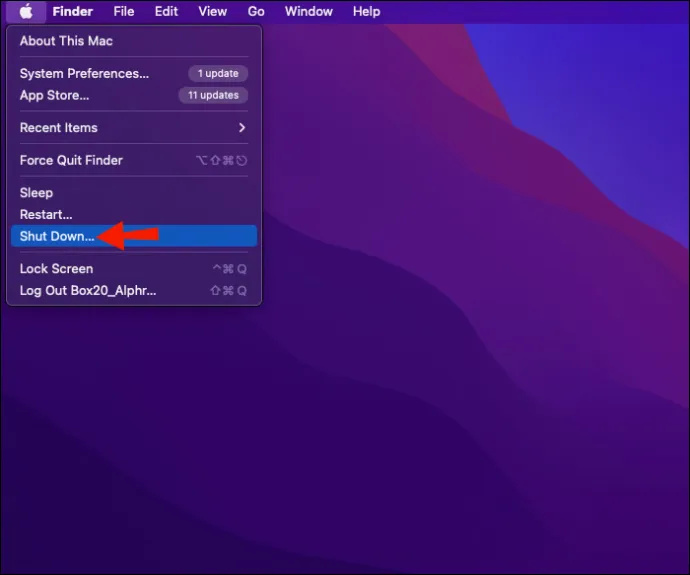
- Conecte el USB de arranque.

- Inicie su Mac y mantenga presionada la tecla 'Opción/Alt' para colocarla en modo de recuperación.
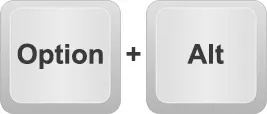
- Cuando su Mac muestre el Administrador de inicio, haga clic en la unidad externa USB que conectó.
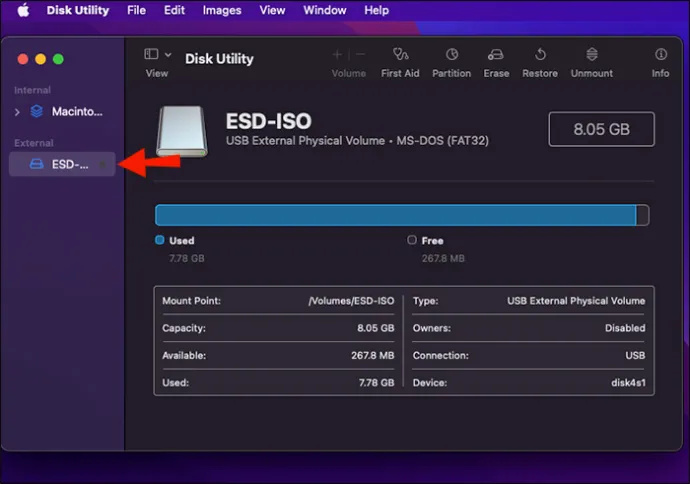
- Seleccione 'Instalar macOS' y presione 'Continuar'.
- El sistema operativo se instalará desde su USB de arranque.
- Una vez que finalice el proceso, su Mac se reiniciará automáticamente.
Instalar macOS desde la utilidad de disco USB
Otra forma de instalar macOS desde un USB es usar el método de la Utilidad de disco. Tenga en cuenta que el uso de este método borrará todo lo que esté actualmente en el disco duro de su Mac. Si tiene problemas con el arranque correcto de su Mac, esto debería resolver el problema. Esto es lo que tendrás que hacer:
- Apaga tu Mac.
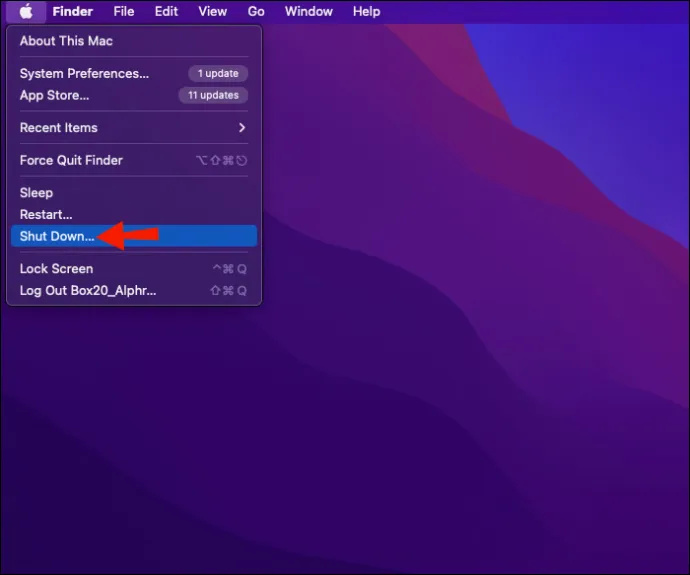
- Inserte su USB de arranque.

- Mantenga presionada la tecla 'Opción' y reinicie su Mac.

- Después de que se reinicie, seleccione el USB y elija 'Utilidad de disco'.
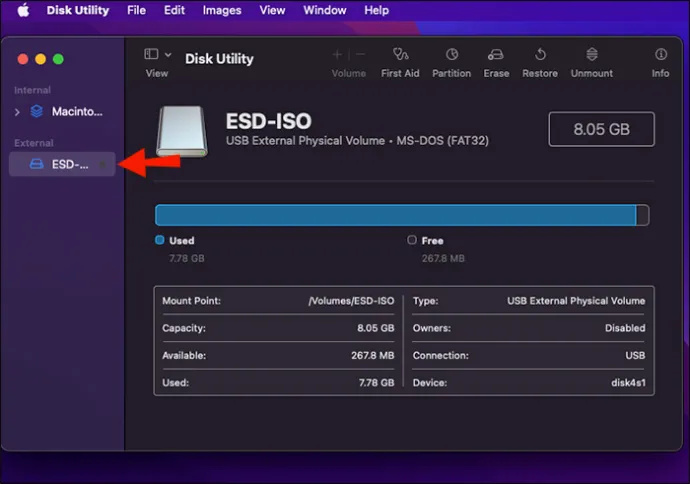
- Toque el disco duro principal de su Mac, haga clic en 'Primeros auxilios' y luego en 'Borrar'.
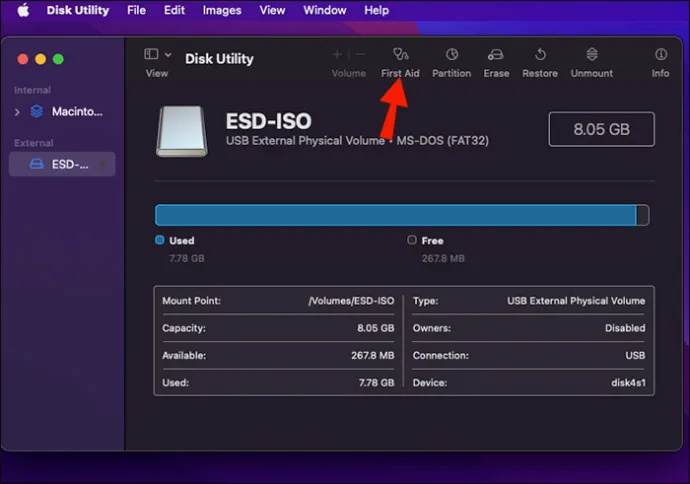
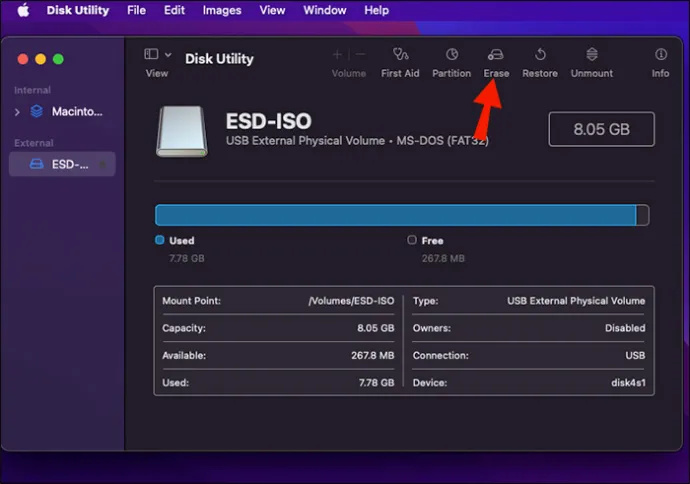
- Desde la ventana emergente, para 'Formato', seleccione 'OS X Extended (registrado)' y presione 'Borrar'. Esto borrará su disco principal.
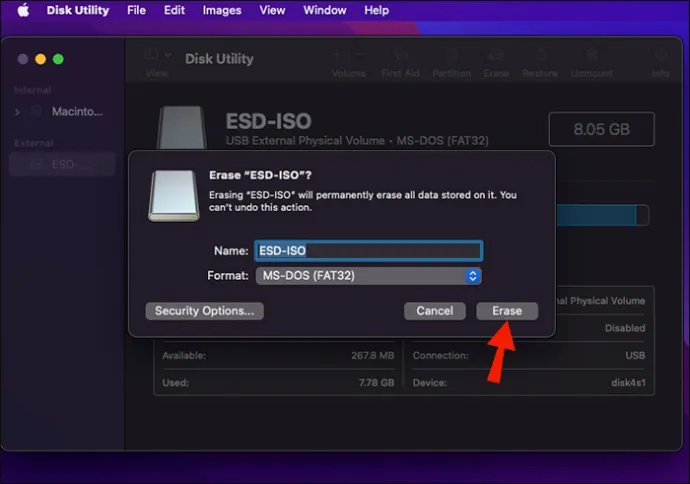
- Una vez completado, cierre la ventana de la Utilidad de disco y elija 'Instalar OS X'.
- Seleccione su unidad principal para instalar macOS desde su USB.
- Una vez que finalice el proceso, su Mac se reiniciará y su nuevo sistema operativo estará operativo.
Instalar macOS desde USB sin Internet
La instalación de macOS con un USB de arranque no requiere tener una conexión a Internet. Sin embargo, primero deberá crear la copia de seguridad. Tener un USB desde el que pueda arrancar y reinstalar su macOS bien vale la pena el tiempo que lleva hacer uno. Si tiene problemas con su Mac, este práctico dispositivo puede ahorrarle mucho tiempo. Primero deberá descargar una aplicación y tener una unidad USB con un mínimo de 8 GB de espacio. Para crear uno, siga las instrucciones a continuación:
- Descargar Creador de discos a tu Mac. Elija qué versión del sistema operativo le gustaría usar.
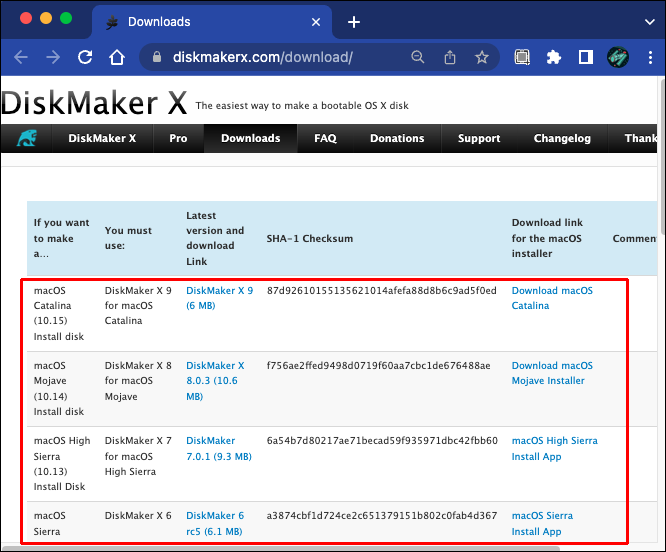
- Descargar el Mac OS desea para su USB de arranque y guárdelo en su carpeta Aplicaciones.
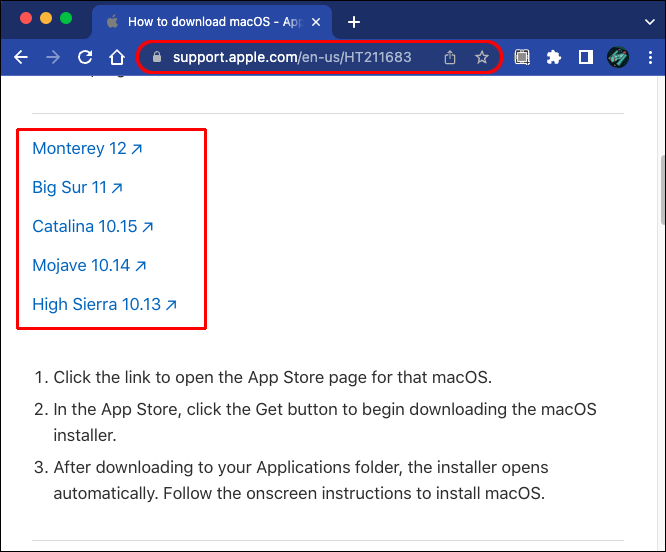
- Inicie el instalador de Disk Maker y copie la aplicación en su carpeta Aplicaciones.
- Disk Maker detectará el sistema operativo descargado. Haz clic en 'Usar esta copia'.
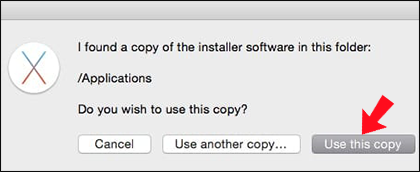
- Conecte su unidad USB. En la ventana emergente, seleccione 'Memoria USB de 8 GB'.
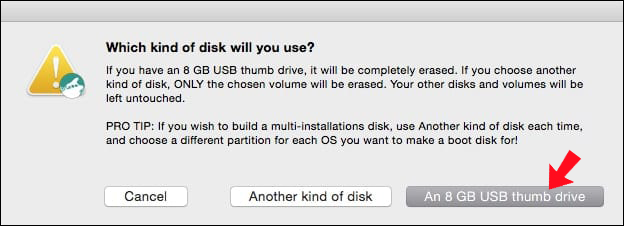
- Verá una lista de todas las unidades en su Mac. Elija el que le gustaría usar como su instalador USB de macOS.
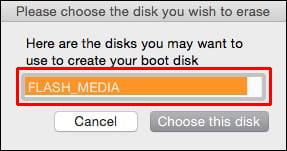
- Toca 'Borrar y crear un disco USB de macOS'.
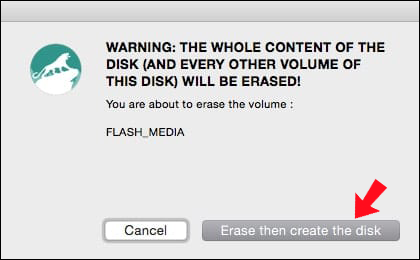
- El proceso de creación podría llevar algún tiempo. Una vez que haya completado el proceso, desmonte el USB.
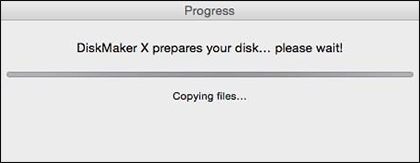
- Guarde la unidad USB en un lugar seguro. Lo necesitará si alguna vez tiene que reinstalar su macOS.
Preguntas frecuentes adicionales
No tengo una unidad USB de arranque. ¿Hay algo más que pueda hacer para reinstalar mi macOS?
Sí. Afortunadamente, tiene algunas otras opciones para reinstalar su sistema operativo. Tu Mac tiene un sistema de recuperación incorporado que puedes usar. Aquí están sus opciones:
1. Apague su computadora.
2. Mantenga presionado 'Comando + Opción + Alt + R' y presione el botón de encendido.
3. Verá las palabras 'Iniciando la recuperación de Internet'.
4. Aparecerá una barra de progreso en la pantalla. Espere a que se completen todos los procesos.
5. Tu Mac se reiniciará automáticamente.
cómo encontrar mensajes no leídos en gmail
No puedo hacer que mi Mac arranque en modo de recuperación. ¿Qué tengo que hacer?
A veces, su Mac puede causarle problemas al intentar arrancar en modo de recuperación. Su partición de recuperación podría estar dañada o el volumen de inicio se ha borrado. Si encuentra este problema, intente esto:
1. Reinicie su computadora.
2. Vaya a 'Aplicaciones' y luego a 'Utilidades'.
3. Localice e inicie la aplicación 'Terminal'.
4. Escriba 'lista de diskutil'. Pulse la tecla Intro.
5. Verá una lista de todas las unidades y particiones de su Mac.
Si no ve 'Apple_Boot Recovery HD' o 'APFS Volume Recovery', entonces su Mac no tiene la partición de recuperación adecuada. Es posible que pueda restaurar esto siguiendo los pasos a continuación:
1. Reinicie su computadora mientras mantiene presionadas las teclas 'Comando + Opción + P + R'.
2. Suéltelos después de escuchar el segundo timbre.
cómo crear un filtro de Snapchat
3. Su Mac se reiniciará automáticamente.
4. Vaya a 'Aplicaciones' y luego a 'Utilidades'.
5. Escriba 'lista de diskutil' y presione Entrar.
cookies claras de Chrome para un sitio
6. Verifique si ahora tiene 'APFS Volume Recovery' o 'Apple_Boot Recovery HD'.
Si ahora los tiene, debería poder iniciar su Mac en modo de recuperación.
¿Puedo restaurar mi Mac desde una copia de seguridad?
Si tiene problemas con su macOS, a veces es una buena idea intentar restaurarlo a un momento anterior. Es posible que haya descargado una aplicación o complemento que haya causado un problema, por lo que restaurar su Mac a un estado anterior podría resolver el problema. La creación periódica de un punto de restauración es una excelente manera de ser proactivo y protegerse de problemas mayores que puedan surgir. Aquí está cómo hacerlo:
1. Encienda su computadora y mantenga presionadas las teclas 'Comando + R'.
2. Manténgalos presionados hasta que vea aparecer el logotipo de Apple en la pantalla.
3. Se abrirá la ventana Utilidades. Seleccione 'Restaurar desde Time Backup' y haga clic en 'Continuar'.
4. Toque 'Continuar' nuevamente.
5. Elija una fecha de respaldo antes de que comenzara a tener problemas y presione 'Continuar'.
Instalar macOS desde una unidad USB Resuelto
Es una buena idea tener una unidad USB de arranque si alguna vez tiene problemas con el sistema operativo de su Mac. Tener una forma alternativa de iniciar su Mac puede evitarle los problemas de tratar de diagnosticar problemas. Para reinstalar macOS, no necesita estar conectado a Internet y puede hacerlo en modo de recuperación o usando la Utilidad de disco.
¿Has tenido que reinstalar macOS desde un USB? ¿Seguiste los métodos descritos en este artículo? Háganos saber en la sección de comentarios.









